写下这篇文章只是为了以后再次配置时作为参考。我的电脑是Win7 64位,
1.在OpenCV官网下载适合自己系统的opencv安装包,我的是Windows.
2.解压下载的文件,我解压到D:\Program Files下
3.配置环境变量。配置如下:【(双击)计算机】->【系统属性】->【高级系统设置】->【高级(标签)】->【环境变量】
<1>
<2>
<3>
然后在path中添加路径。
对于32位系统,就添加:”;…… opencv\build\x86\vc10\bin”(和之前的就有有的环境变量用英文的分号“;”进行分隔)
而对于64位系统,建议两个都添加上:
”;…… opencv\build\x86\vc10\bin”和”…… opencv\build\x64\vc10\bin”,
这样,到时候才可以在编译器Win32和X64中来回切换,方便使用。4.安装VS2013后,打开,新建win32控制台项目,
然后单击【完成】即可。
5.之后在【源文件】中添加一个C++文件
6.单击菜单栏上的【视图】->【其他窗口】->【属性管理器】,结果如下
右击【Microsoft.Cpp.Win32.user】->【属性】,弹出属性窗口。
7.【通用属性】 ->【VC++目录】 ->【包含目录】,添加上
D:\Program Files\opencv\build\include\opencv2
D:\Program Files\opencv\build\include\opencv
D:\Program Files\opencv\build\include
这三个目录。
说明:我的opencv解压到了D:\Program Files下,所以我添加的是目录是这样,如果解压其他盘,就添加其他的路径名称。
接着上面的做,就是在【通用属性】 ->【VC++目录】 ->【库目录】中,
添加上D:\Program Files\opencv\build\x86\vc10\lib这个路径。(同上,要通过预览自己的安装路径添加进来,不要粘贴复制)。
说明:一般人认为对于32位系统,这里选择X86,而对于64位系统这里要选择X64。其实这样理解是不对的,我们不用管操作系统是多少位的,只看我们用的是32位的编译器还是用64位的编译器,即我们在编译程序时使用的是哪个编译器。
D:\opencv\build\x64\vc11\lib(编译64位软件时)
D:\opencv\build\x86\vc11\lib(编译32位软件时)二者只能添加一个,都添加上会出错。
编译器选的是win32,就用X86;编译器选的X64,就用X64。
如果我们在build文件夹下发现只有×64,没有×86的文件夹,也就是说如果使用win32后面我们就会编译不成功,所以我们只有选择×64编译器,
点击win32,出现当前项目工程对应的配置管理器;
在【活动解决方案平台(P)】下面的下拉菜单选择【新建】,然后选择X64
选择64位平台后,就确定。此时,在Debug模式下,就是64位的编译平台了。
9.链接库的配置
选择【通用属性】 ->【链接器】->【输入】->【附加的依赖项】
在附加依赖项里添加如下lib(带d的写在前面,不带d的写在后边)
opencv_calib3d2413d.lib
opencv_contrib2413d.lib
opencv_core2413d.lib
opencv_features2d2413d.lib
opencv_flann2413d.lib
opencv_gpu2413d.lib
opencv_highgui2413d.lib
opencv_imgproc2413d.lib
opencv_legacy2413d.lib
opencv_ml2413d.lib
opencv_nonfree2413d.lib
opencv_objdetect2413d.lib
opencv_ocl2413d.lib
opencv_photo2413d.lib
opencv_stitching2413d.lib
opencv_superres2413d.lib
opencv_ts2413d.lib
opencv_video2413d.lib
opencv_videostab2413d.lib
opencv_calib3d2413.lib
opencv_contrib2413.lib
opencv_core2413.lib
opencv_features2d2413.lib
opencv_flann2413.lib
opencv_gpu2413.lib
opencv_highgui2413.lib
opencv_imgproc2413.lib
opencv_objdetect2413.lib
opencv_superres2413.lib
opencv_stitching2413.lib
opencv_photo2413.lib
opencv_ocl2413.lib
opencv_nonfree2413.lib
opencv_ml2413.lib
opencv_legacy2413.lib
opencv_ts2413.lib
opencv_video2413.lib
opencv_videostab2413.lib
说明,所粘贴内容即为之前我们解压的OpencV目录D:\opencv\build\x86\vc12\lib下所有lib库文件的名字。2413代表我们的OpenCV版本是2.4.13,vc12代表我们安装的是vs2013.
Debug文件库名有d结尾,Release没有,如 opencv_ts2413d.lib(debug版本lib)opencv_ts2413.lib(release版本的lib)。建议把带d的和不带d的lib都写在这里。因为这里是以后创建所有工程时都会继承的公共属性。
注意:按照上述方式来配置,可能会出现debug下可以运行但是release下不能运行的情况。想在release模式下运行出程序结果,在工程的release模式下,将不带d的lib(全部是19个)添加到【项目】->【属性】(注意这样打开的是当前工程的属性页,我们只需在这里将release版(即不带d)的相关lib添加进去)->【配置属性】->【链接器】->【输入】->【附加的依赖项】下即可。
10.重新启动计算机。配置完成








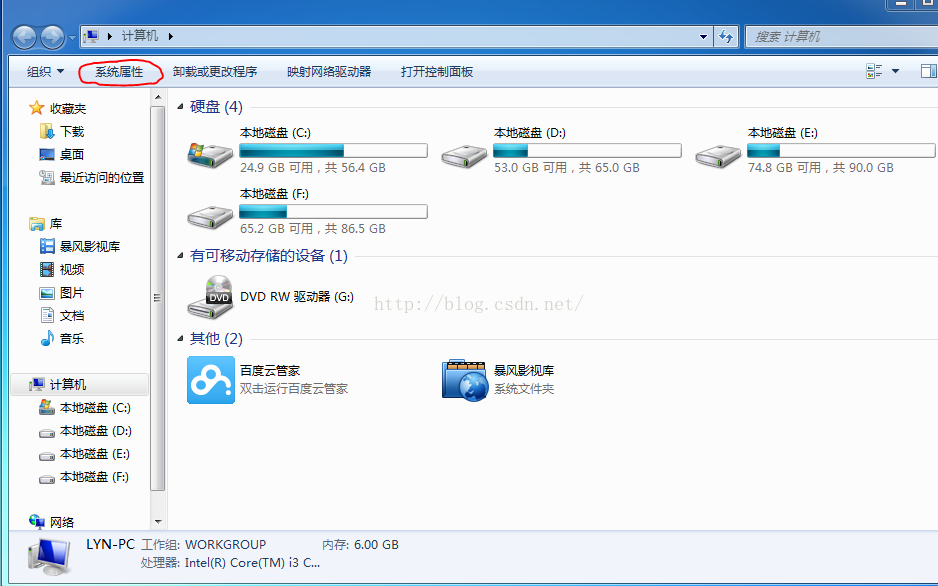
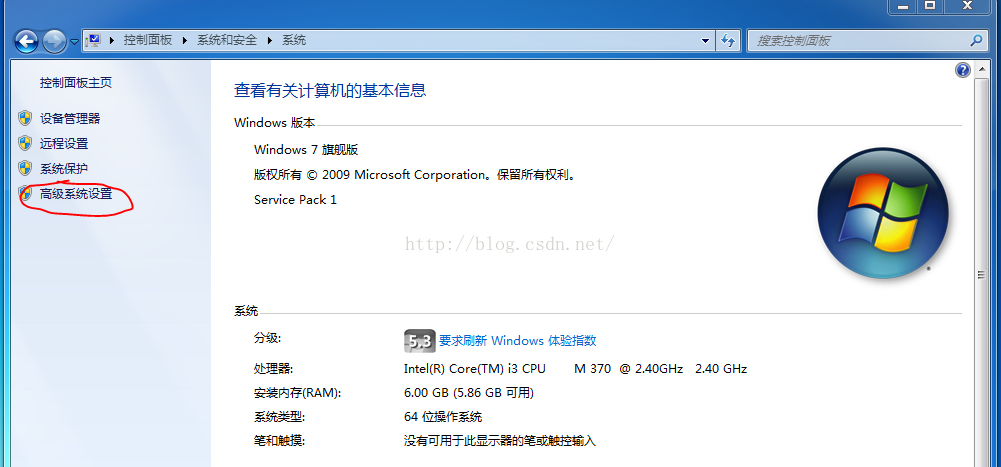
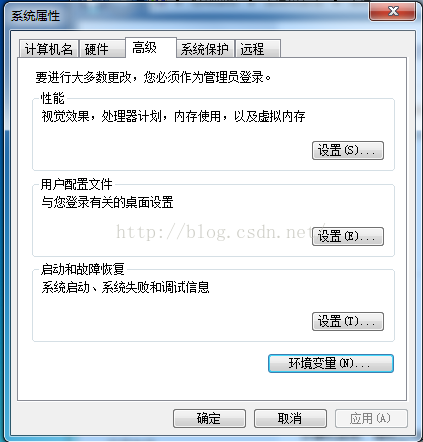
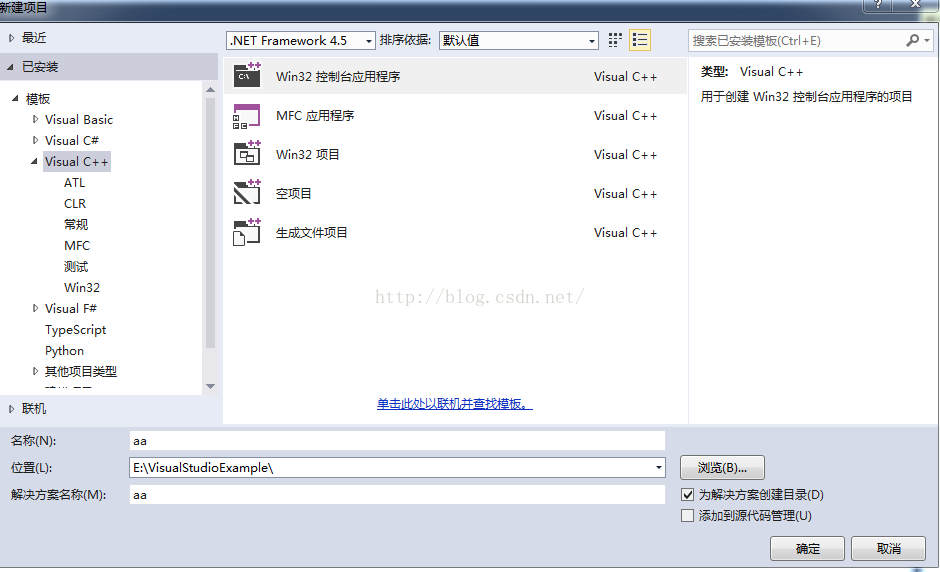
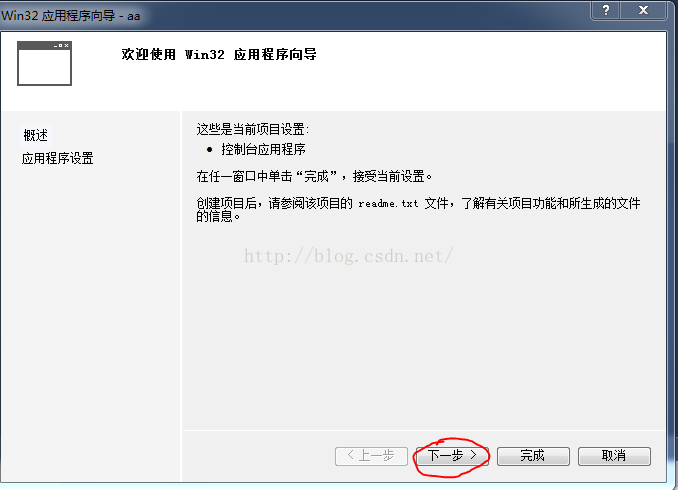

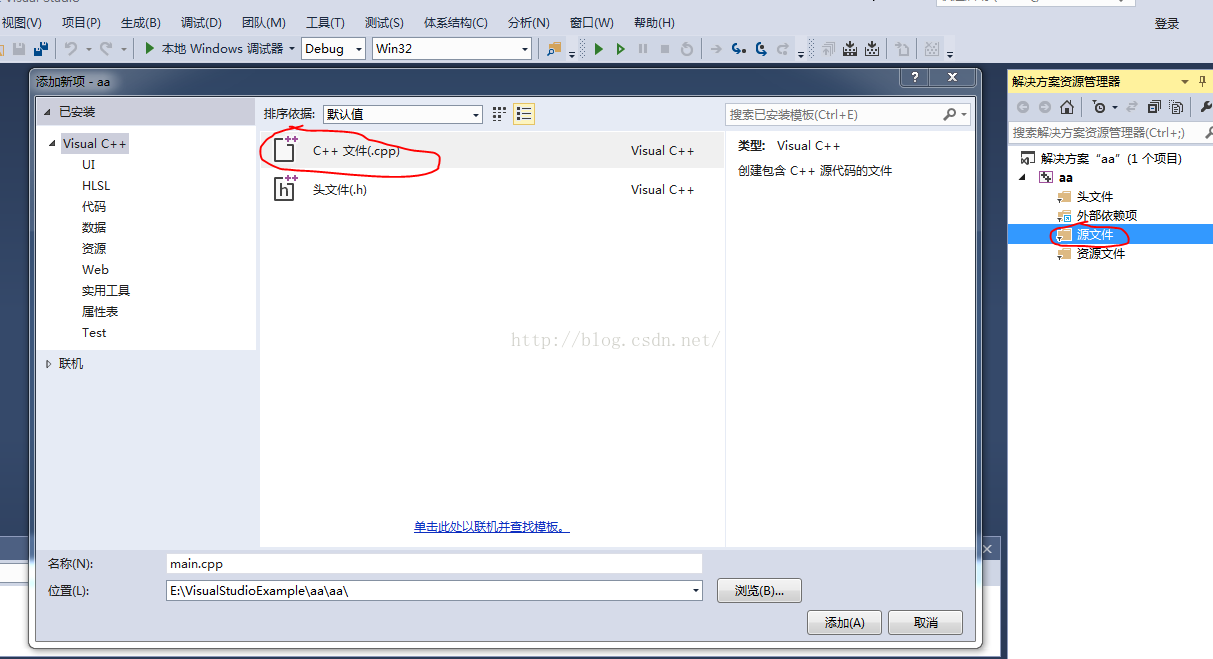
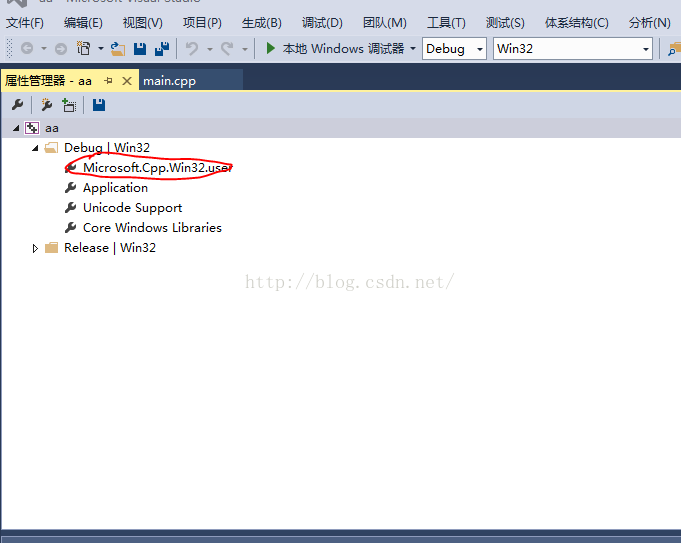
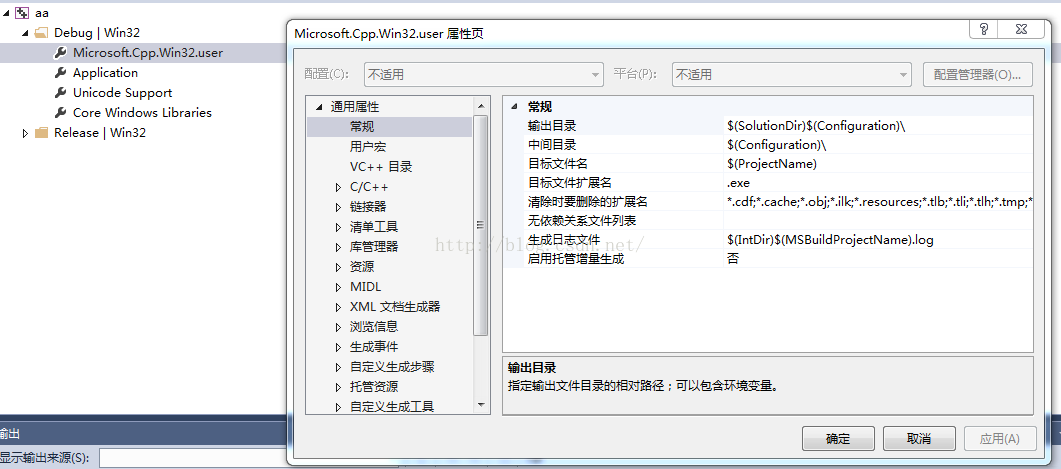
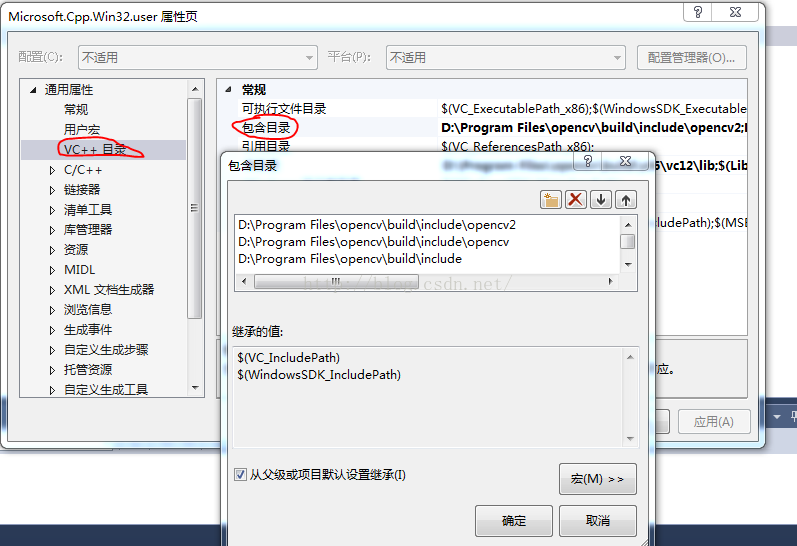

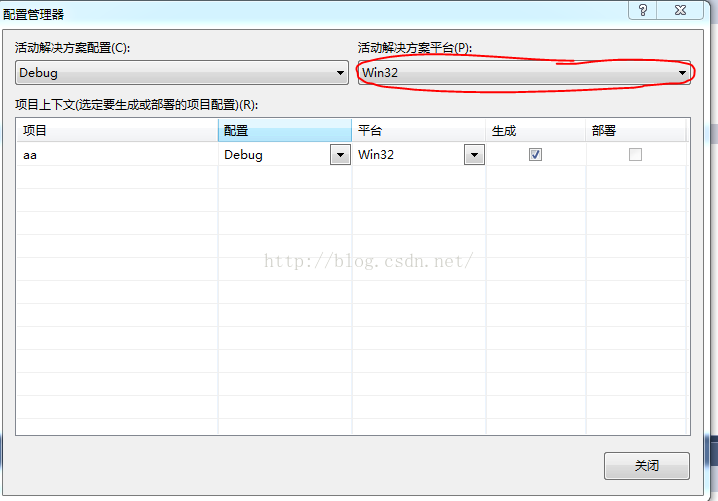
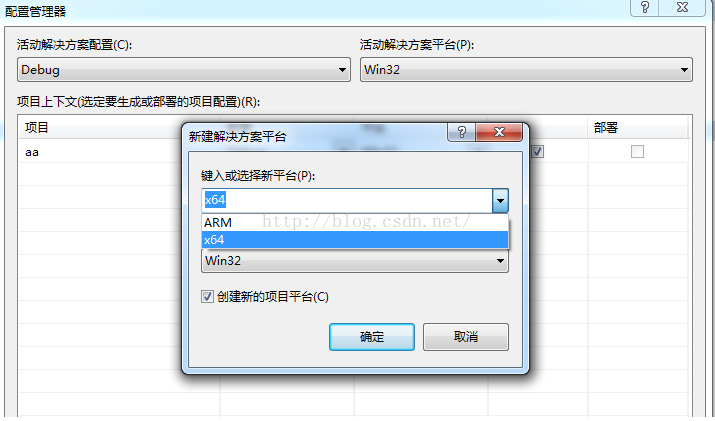













 1788
1788











 被折叠的 条评论
为什么被折叠?
被折叠的 条评论
为什么被折叠?








